WebM VS MP4:どこが違う? 完全な比較をご覧ください [動画変換]
Summary :
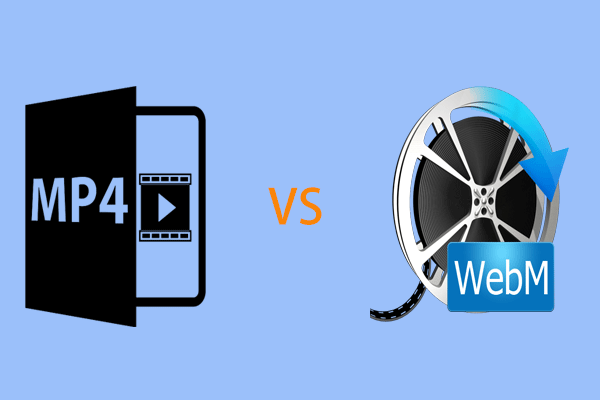
Nowadays you have many choices of video formats and WebM & MP4 are the common formats but you don’t know the difference between them.Of you can’t know. このような状況下、当社では、お客様のニーズに合わせて、最適なソリューションをご提案させていただきます。 この記事では、我々はあなたが詳細にそれらを知るために完全な比較を行います。
インターネットからビデオをダウンロードするとき、あなたはWebMとMP4を含む多くのビデオフォーマットがあることがわかるかもしれません。 これらは、2 つの一般的な形式です。 ビデオを WebM または MP4 ファイルとして保存すべきかどうかわからないかもしれません。
心配しないでください、この記事を読んだ後、どちらを使用すべきかがわかるはずです。 次のパートでは、MP4 と WebM が何であるかを示し、WebM vs MP4 の詳細な比較を行います。 また、WebM を MP4 に、またはその逆に変換する方法も紹介します。
WebM とは?
WebM は視聴覚メディア ファイル形式で、2010 年に Google によって最初に導入されました。 これは 100% ロイヤルティ フリーです。 そのファイル構造は Matroska コンテナに基づいているので、素晴らしいビデオ品質をサポートすることができます。 WebM は Web 用に設計されています(HTML5 でサポートされているビデオ標準の 1 つ)。
このファイル形式のビデオ ストリームは VP8 または VP9 ビデオコーデックを使用して圧縮されています。 さらに、WebM ファイルは、Opus または Vorbis オーディオ コードおよび WebVIT テキスト トラックで圧縮されたオーディオ ストリームも含みます。
Nowadays, almost all HTML5 Web ブラウザ、たとえば Mozilla Firefox, Google Chrome, および Opera は WebM 形式をサポートしています。 その上、WebM ビデオを YouTube にアップロードすることができ、これは YouTube チャンネルを運営している多くのユーザーにとって非常に重要です。
What Is MP4?
WebM が何であるかを理解したら、次は MP4 の基本を理解しましょう。
MP4 は MPEG-4 Part 14 とも呼ばれ、ISO/IEC 標準に従うマルチメディア コンテナー形式で、ビデオおよびオーディオを保存するために使用されます。 また、字幕や画像などの他のデータを格納するためにも使用できます。 MP4ファイルの正式なファイル名拡張子は.mp4です。 オープンソースではありません。
ALC、H.264、HEVC/H.265 など、複数のビデオ コーディング フォーマットをサポートしています。 他の人も言っているように、MP4 はプラットフォーム、ブラウザ、モバイルなどを含むあらゆるデバイスで使用できるので、ユビキタスに近いファイル フォーマットです。 そして、インターネット上で MP4 をストリーミングできます。
WebM VS MP4: What’s Difference?
What is difference between WebM and MP4?私たちは、MP4 と WebM の違いを教えてください。 以下の比較を知ってから、あなたはそれを知っているはずです。
MP4 vs. WebM。 品質
ビデオに関しては、ビデオがどのように見えるかは、あなたが注意を払うかもしれない重要なポイントです。 つまり、ビデオの品質はどうなのか。 つまり、WebMはMP4より品質が良いのでしょうか。
WebMとMP4の品質は、コーデックによって決まります。 一般に、MP4の出力は高品質です。 もちろん、WebMも高画質が可能です。 しかし、MP4 と比較すると、少し劣ります。
VP8 と H.264 という 2 つのコーデックを例として挙げます。 VP8 と H.264 のビデオはどちらも、同じビットレートでほぼ同じ品質を提供します。 しかし、近年では、H.264
WebM VS MP4: Size
動画ファイルのサイズも重要な要素で、動画サイズがデバイスに保存できる動画ファイルの数や、いくつかの動画共有サイトに動画をアップロードできるかどうかを決めることができます。 それでも、ファイル サイズの違いはまだ存在します。
前述のように、WebM ビデオはインターネット ストリーミングに多く使用され、YouTube や他の Google サイトでより人気があります。 そして、WebM技術はファイルを圧縮して動作させるので、全体のサイズはMP4より小さくなります。 また、WebM ビデオはよりアクセスしやすく、インターネットからすばやくダウンロードできます。
ファイル サイズに関しては、WebM の勝ちです。
WebM VS MP4: Compatibility
品質とファイル サイズに加えて、ビデオの互換性も気になるかもしれません。 MP4 動画は、PC や iPhone、iPad、Android などのモバイル デバイス、および Chrome、Firefox、Edge、Opera、Safari などのブラウザで再生することができます。 また、どのメディアプレーヤーでもMP4を再生できます。
WebM と MP4 を比較すると、WebM は劣位に位置しています。 これは、Microsoft と Mac が、彼らのオペレーティング システムや携帯電話で WebM サポートを提供することに言及していないためです。 しかし、デスクトップ側では、FlashのWebMサポートが不足分をカバーしているので、これは問題ではないでしょう。 実際、Web用に設計されたビデオフォーマットとして、WebMはインターネットでの使用に適しています。
一言で言えば、MP4はWebMよりも互換性が高いのです。
高品質なビデオ、古いコンピュータでも優れたビデオ再生性能、100%無料で誰にでも開放。
| Specification | WebM | MP4 | |
| 開発元 | Google Inc | 国際標準化機構 | |
| .WXP | Specifications | WebM | MP4 | .mp4 |
| Video Codecs Supported | VP8 or VP9 | H.265/HEVC, H.264, AVC | |
| 対応メディアプレイヤーおよびブラウザ | Mozilla Firefox, Opera, Google Chrome, Microsoft Internet Explorer | すべてのメディアプレーヤーとブラウザー | |
| ストリーミング対応 | WebMはインターネットストリーミングのために作られました | 簡単なアップロード。 | |
| ポータブルデバイス対応 | モバイルデバイスのサポート不足 | アップルを含むすべてのポータブルデバイスはサポートされています。 アンドロイド、マイクロソフト端末など | |
| 長所 |
|
|
|
| 短所 | モバイル デバイスやプレーヤーとの互換性が低い | オンライン MP4 ファイルにプリバッファリングを要求 |
WebM VS MP4: どちらが良いですか? どちらを使うべきか。
MP4 と WebM の上記の比較から、両者の違いについて基本的に理解できたと思います。 簡単に言えば、各ビデオ形式には利点と欠点があります。 そして、「どちらが良いか、どちらを使うか」という質問ですが、
結論から言うと、どちらも高品質の動画を持っています。 MP4は品質と互換性において優れていますが、ファイルサイズが少し大きくなります。
どちらを使うべきかは、それらを使って何をするかによって決まります。 ビデオの品質を重視し、どのデバイスでも使用できるビデオをダウンロードしたい場合は、MP4 が良い選択となります。 動画をオンラインにアップロードしたり、共有したりする必要がある場合は、WebMを使用します。 それでもWebMとMP4の間の適切な形式を把握できない場合は、ちょうど常にMP4を使用しています。
How to Convert WebM to MP4 or Vice Versa
Whether your device to use either WebM or MP4, you may need to use your video customize so which you can use one of them well.Why do you to use a video converter. コンバータを使用すると、複数のデバイスでビデオを再生するために WebM を MP4 に変換したり、インターネットを介して迅速にそれを共有できるように MP4 を WebM に変換することができます。
次のセクションでは、あなたの変換作業に役立つ WebM vs MP4 コンバータを紹介します。
MiniTool Video Converter
MiniTool Video Converter はプロのオーディオおよびビデオ変換ソフトで、バンドルや広告なしで 100% 無料で使用できます。 それはあなたのオーディオファイルをビデオに変換し、ビデオをオーディオに変換するために使用することができます。
サポートされている入力と出力ファイル形式は、AVI、ASF、FLV、F4V、DV、DIVX、MP4、MOV、MKV、WMV、M4V、MPG、M2TS、OGV、3GP、MXF、XVID、MPEG、VOB、WEBM、TSなどの複数のものである。 また、バッチビデオ変換をサポートし、多くの時間を節約します。
MiniTool 動画変換は動画ダウンローダーとしても使用できます。
さて、動画ファイルをWebMやMP4に変換するには、次のボタンをクリックしてMiniTool Video Converterを入手します。
無料ダウンロード
ステップ1: この動画変換を起動してそのメインインターフェースに進み、変換を開始するにはここにファイルを追加またはドラッグするというボックスを見ることができます。
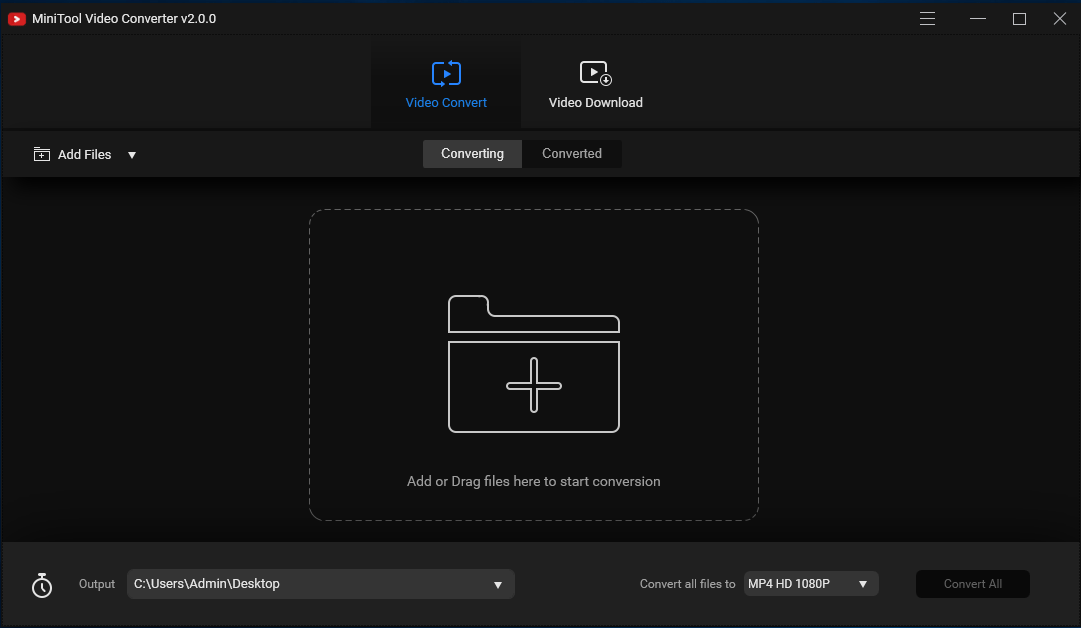
ステップ2:出力形式を選択するために移動します。 ここで、あなたはWebMをMP4に変換することを決定し、あなたはMP4を選択し、ビデオリストから解像度を指定する必要があります。
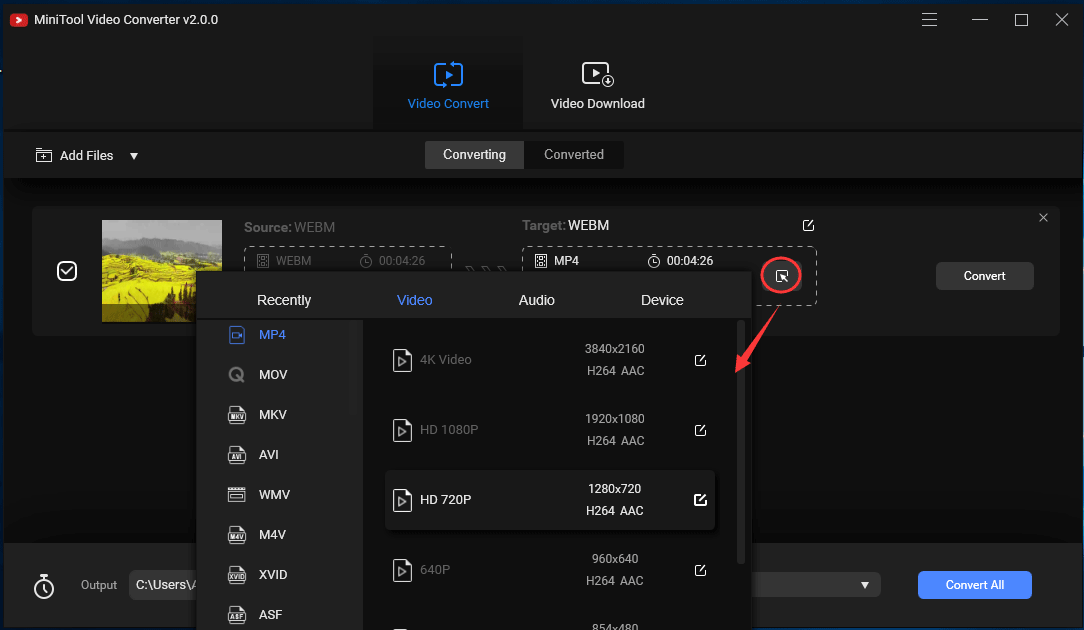
ステップ3: その後、変換をクリックして変換を開始します。
動画ファイルをPCにダウンロードしたい場合、動画のURLをコピーして、ダウンロードをクリックして、WebMやMP4などの出力形式を選択することができます。 その後、ダウンロードを開始します。
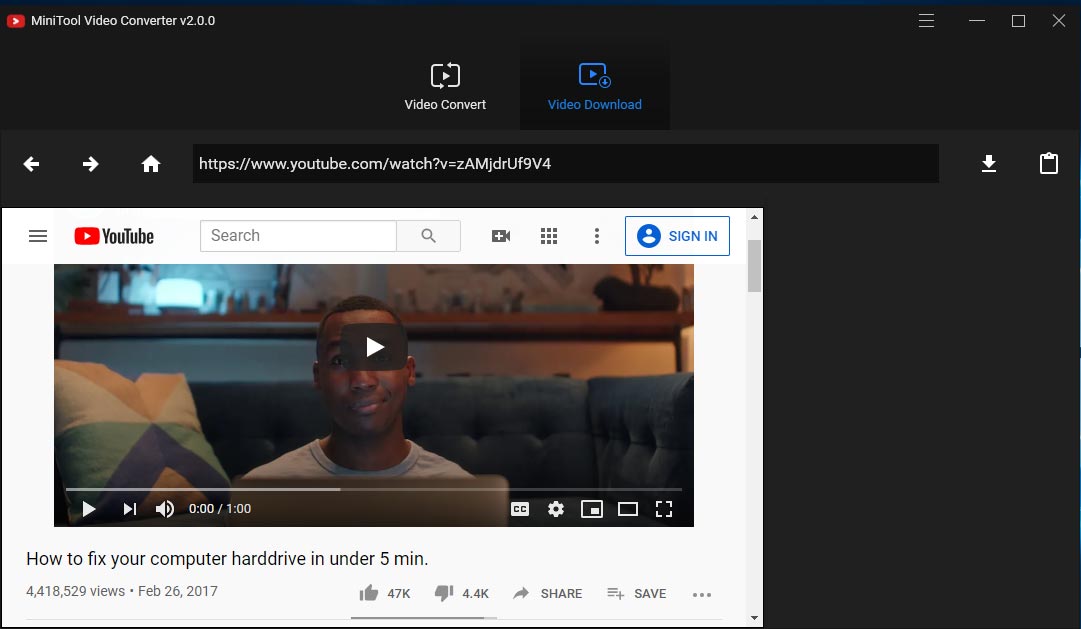
WebM vs MP4学習後、あなたはどちらの形式が欲しいかが分かるかも知れません。 何らかの理由でそれらを変換する必要がある場合、MiniTool 動画変換は良い選択です。 ただ、他の人とこのツールを共有する。”Click to tweet
関連記事。 2020 Windows 10用無料映画動画変換ソフトトップ4
Online Video Converters
動画をWebMやMP4に変換するには、MiniTool Video Converter以外にもいくつかのオンラインビデオコンバータを試すことができます。
#1. オンライン変換
このビデオコンバータは、1つのフォーマットから別のビデオに簡単かつ高速に変換することができます。 また、このツールを使用して、オーディオ、ドキュメント、画像などを変換することができます。
WebMをMP4に、またはMP4をWebMに変換するには、このツールをお勧めする価値があります。
Step 1: Online-Converterのウェブサイトに行き、Video Converterセクションからターゲットフォーマットを選択します。
Step 2: 新しいページで、PCからソースファイルを選択します。
Step 3: Start conversionをクリックします。
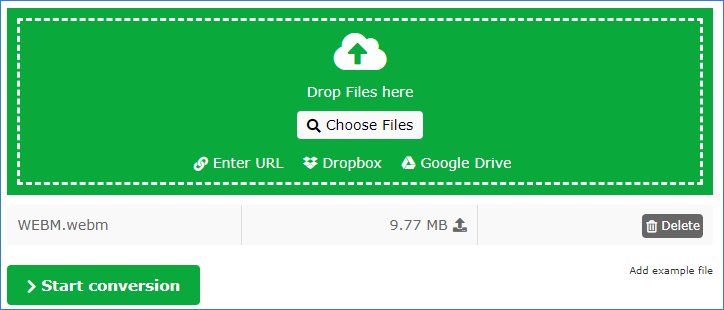
#2. CloudConvert
CloudConvertはもう一つの無料のオンラインファイル変換ソフトで、オーディオ、ビデオ、ドキュメント、アーカイブ、イメージ、電子ブックなどを変換することができます。 動画をMP4またはWebMに変換するには、次の手順に従います。
ステップ1:公式サイトに移動し、[ファイルを選択]をクリックしてソースビデオファイルを選択します。
ステップ2:出力フォーマットを選択します。
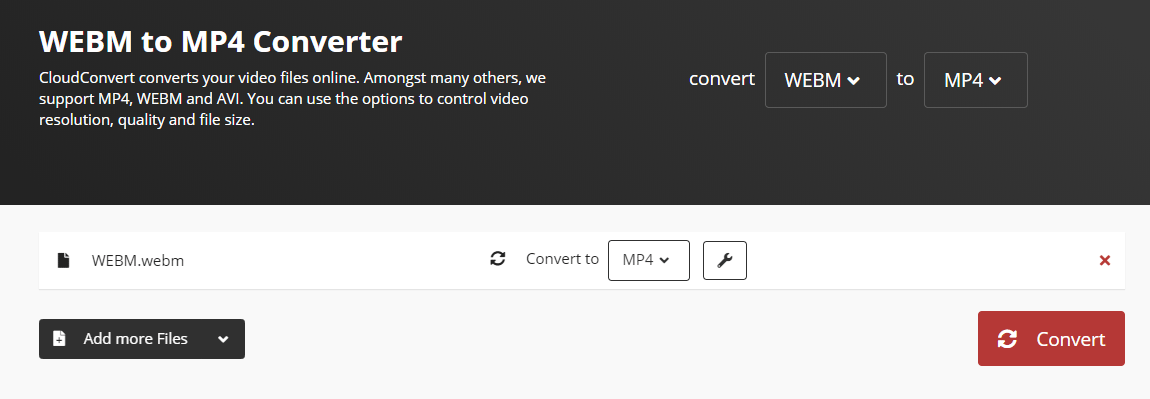
Bottom Line
WebM VS MP4: What’s difference? WebM は MP4 よりも優れているのでしょうか? この記事を読んだ後、あなたはその答えを知っています。 ただ、あなたのニーズに応じて適切なビデオ形式を選択します。 また、ファイルをWebMやMP4に変換したい場合、いくつかのビデオコンバータも紹介されています。
一方、あなたが他のアイデアを持っている場合は、変換を開始するために1を選択します。